pdf移除空白页技巧大全:新手常用的这五个方法值得收藏
无论是大学生还是职场人士,大家对PDF文件想必都不陌生。由于其跨平台且难以编辑的特点,PDF文件已成为日常学习工作中广泛应用的文档格式之一。然而,有时候我们会遇到如何删除PDF中的空白页这一问题。实际上,去除PDF空白页并非难事,这里我们将分享几种快速有效的方法,希望能为您提供帮助,感兴趣的朋友们赶快一起来学习吧!

方法一:使用金舟PDF编辑器
金舟pdf编辑器具备多项PDF编辑处理功能,如编辑图片(插入、删除、旋转、裁剪等)、页面提取与裁剪、修改文本、调整段落及字符间距等。同时,它还支持合并多个文档为PDF、轻松完成PDF文档排版、编辑及插入等功能,界面设计直观易懂,用户上手速度极快。
以下是通过金舟PDF编辑器删除PDF空白页的具体操作步骤:
1. 完成金舟PDF编辑器的下载安装后,双击启动程序,点击“打开PDF文件”按钮;

2. 在左侧缩略图预览区找到空白页,然后右击并选择“删除”选项;
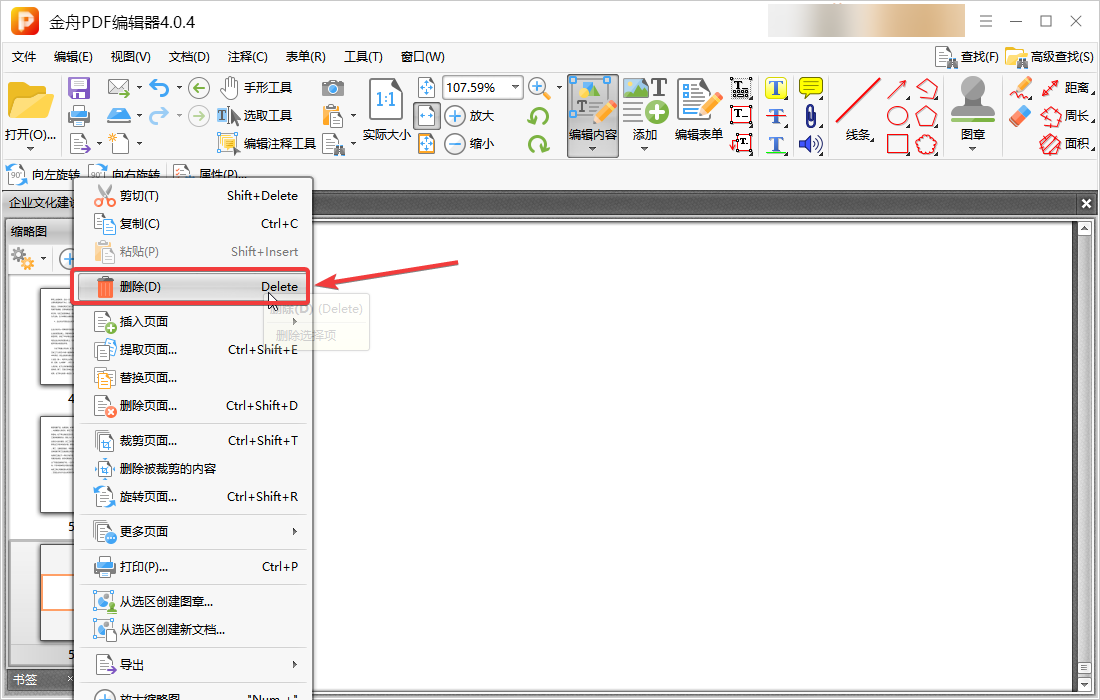
3. 记得点击保存文件,完成删除操作。
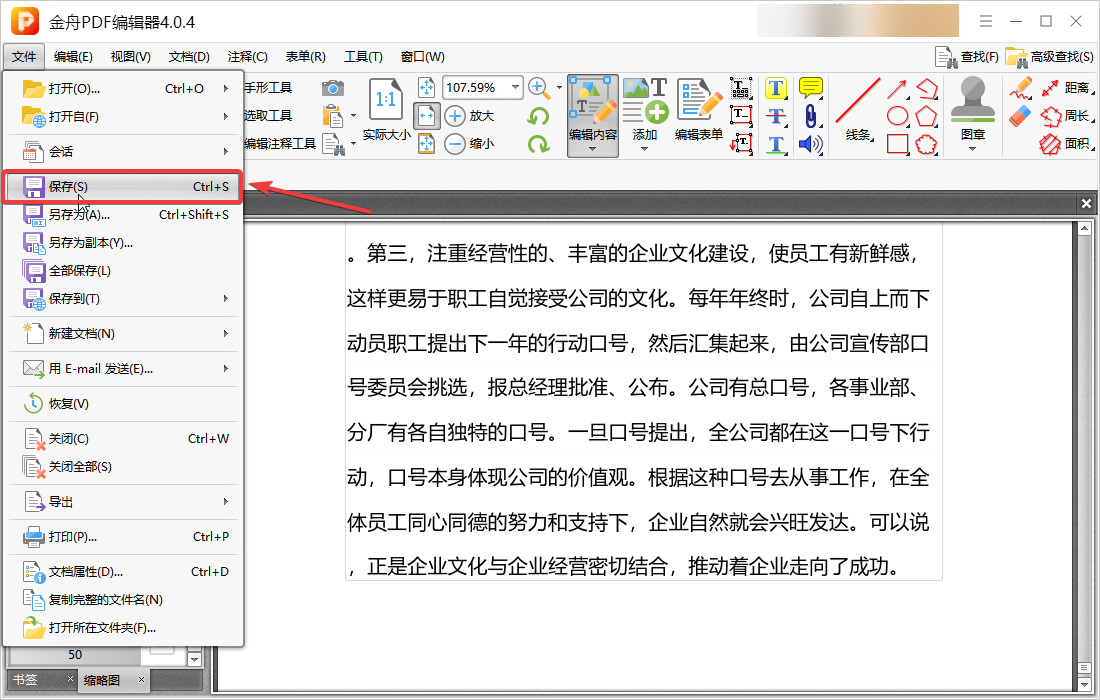
方法二:利用ILovePDF在线服务
ILovePDF提供在线删除空白页的服务。只需上传您的PDF文件,根据网站提示选择删除空白页功能,等待片刻后,即可下载处理过的PDF文件。

方法三:借助Smallpdf在线工具
Smallpdf具有丰富多样的功能,涵盖PDF转换、合并、拆分、压缩以及编辑等多种应用场景。要删除PDF空白页,只需执行以下简单几步操作:选择PDF编辑功能——选中空白页——点击删除——最后点击下载处理好的文件。

方法四:运用编程语言实现
若您具备编程基础,特别是程序员朋友,可以考虑使用Python这类编程语言搭配PyPDF2或PdfPlumber等相关库,从而实现删除PDF中的空白页。虽然这种方式要求一定的编程技能,但它却能带来更高的灵活性,可以根据个性化需求进行定制化操作。
方法五:借助PDF转word工具——金舟PDF转换器
金舟PDF转换器是一款实用易用的PDF转换工具,支持PDF与Word之间的互相转换。在将PDF转换成Word格式之前,您可以自定义选择页面进行转换,直接排除掉含有空白页的页面。待删除空白页之后,再将其转换回PDF格式即可。
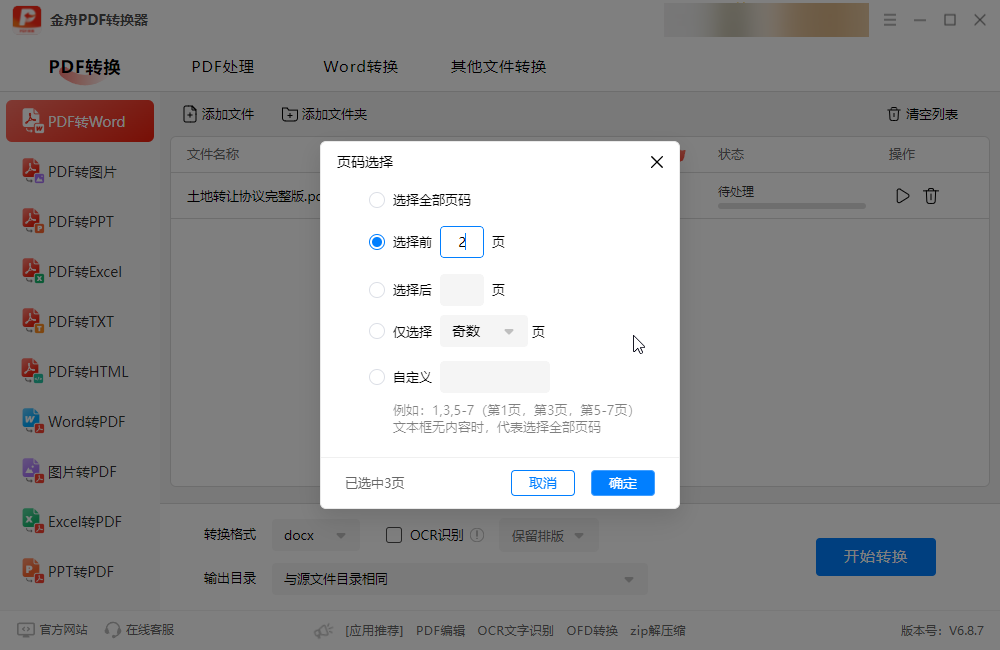
总结:以上就是我们今天为大家带来的五种删除PDF空白页的方法介绍,希望通过本文,大家能学到更多关于PDF处理的知识。无论您是初学者还是资深使用者,都可以尝试应用这些PDF编辑方法,以提升您的工作效率,更好地应对工作中的相关挑战。